Come rimuovere l'audio da un video MP4 sul desktop o online
Oggi hai più modi di registrare momenti importanti come video che mai. Tuttavia, il rumore di fondo è un grosso problema se si utilizza un dispositivo non professionale. La soluzione è rimuovere l'audio da MP4 video e quindi utilizzare una musica di sottofondo. Il nuovo problema è come puoi farlo. Questo post ti mostrerà come rimuovere l'audio e l'audio dai tuoi file video su Windows e Mac, in modo da poter aggiungere nuova musica di sottofondo al video.

Parte 1: Il modo migliore per rimuovere l'audio da MP4 senza perdita di qualità
Tipard Video Converter Ultimate è un potente convertitore video e una buona opzione per rimuovere la traccia audio da MP4. Ancora più importante, è possibile aggiungere il nuovo audio di sottofondo all'interno dello stesso programma.
Caratteristiche principali della migliore rimozione audio per i video MP4
1. Rimuovere semplicemente la traccia audio originale dai file MP4.
2. Aggiungi nuovo audio di sottofondo ai video MP4 con un clic.
3. Elaborazione in batch di file MP4 illimitati contemporaneamente.
In una parola, è l'opzione migliore per rimuovere l'audio dai file MP4 su Windows e Mac OS X.
Come rimuovere l'audio dai video MP4
Carica file MP4
Avvia il miglior editor video sul tuo PC dopo averlo installato. C'è un'altra versione per Mac. Clicca il aggiungi file menu in alto a sinistra. Trova i file MP4 che desideri modificare sul tuo disco rigido e aprili. In alternativa, trascinarli e rilasciarli nell'interfaccia principale per caricarli direttamente.

Rimuovi l'audio da MP4
Clicca su Modifica opzione con un'icona della barra magica accanto alla miniatura del video per aprire la finestra dell'editor video. Vai al audio scheda, selezionare la traccia audio che si desidera rimuovere dalla Traccia audio e cambia l'opzione Volume a zero. Se si desidera aggiungere nuova musica di sottofondo, fare clic su Plus icona e importarlo. Colpire OK pulsante per confermare.
Consiglio: Se si desidera elaborare in batch tutti i video MP4, fare clic su Applica a tutti pulsante.

Salva i video in uscita MP4
Impostare la cartella di destinazione in basso e fare clic su Converti tutto per iniziare l'esportazione dei video MP4.

Questo software può anche permetterti rippare l'audio dal DVD e rimuovere la traccia audio dopo il ripping.
Parte 2: Come rimuovere l'audio da Windows Movie Maker
Windows Movie Maker è l'editor video integrato per Windows. Sebbene Microsoft abbia interrotto il supporto, puoi comunque scaricarlo da Internet. Ha la capacità di rimuovere gratuitamente la traccia audio da MP4 su PC.
Apri WMM e importa i file MP4 che intendi modificare.
Seleziona il primo file video nell'area di libreria, seleziona il Strumenti video e vai al Modifica riquadro nella barra dei menu in alto.
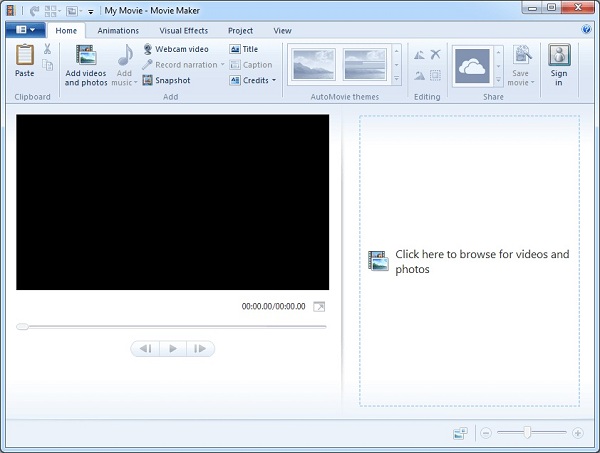
Ora vedrai il Volume video opzione sul lato sinistro della casella degli strumenti superiore. Fare clic su di esso per visualizzare il riquadro di composizione e spostare il dispositivo di scorrimento sul lato sinistro per disattivarlo.
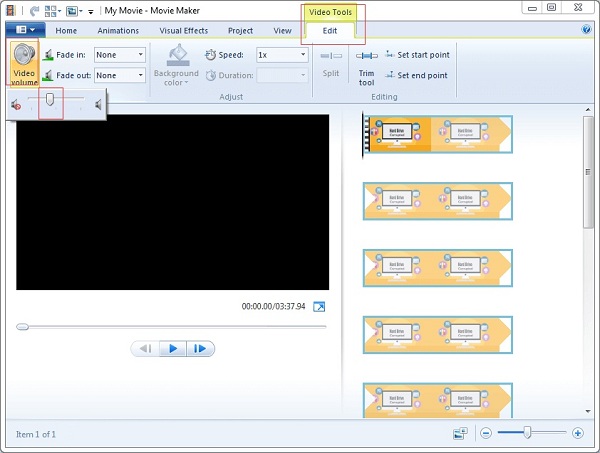
Premere il tasto Giocare icona per visualizzare l'anteprima del video e fare clic su Salva film nel pulsante Condividi sezione sul Casa scheda. Oppure puoi condividere direttamente l'audio muto MP4 su YouTube.
Note:: Oltre a Volume video, è possibile rimuovere l'audio da MP4 utilizzando Mix audio funzionalità in Windows Movie Maker. Vai al Progetto scheda sulla barra superiore, fare clic su Mix audio funzione e impostare il livello audio.
Parte 3: Come rimuovere l'audio da MP4 online
A volte, non è conveniente installare software sul tuo computer. In questi casi, le app di editor video basate sul Web sono una soluzione alternativa per rimuovere l'audio da MP4. Il più grande vantaggio è quello di elaborare MP4 senza installazione. Tuttavia, hanno un limite per le dimensioni del file. AudioRemover, ad esempio, ti consente di caricare un MP4 fino a 500 MB.
Passo 1 Visita un'app di rimozione audio supportata MP4, come https://www.audioremover.com/.
Passo 2 Clicca su Scopri la nostra gamma di prodotti pulsante per attivare la finestra di dialogo file aperto. Trova il video MP4 e caricalo.
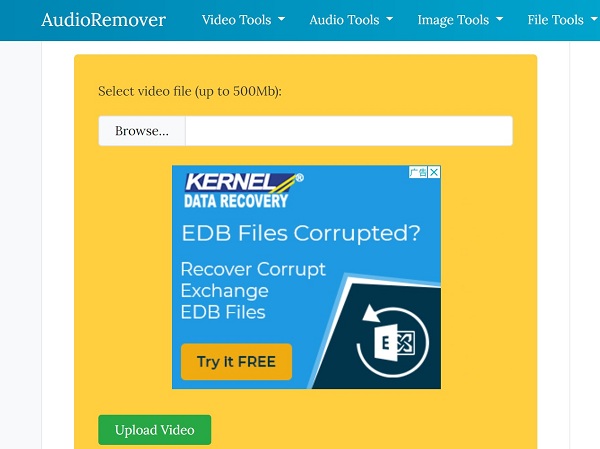
Passo 3 Colpire il Carica video per iniziare a rimuovere l'audio da MP4. Al termine, fare clic su Scarica File per ottenere il muto MP4.
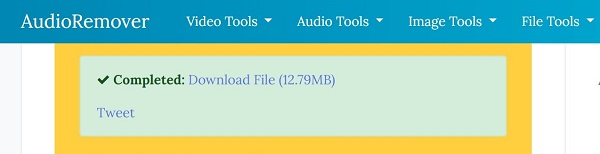
Note:: Secondo la nostra ricerca, questo dispositivo di rimozione audio online per video MP4 non aggiungerà filigrana al tuo file video. Inoltre, la qualità dell'output è ok. Tuttavia, non fornisce alcuna opzione personalizzata. Quindi, è più adatto ai principianti. Per ottenere più opzioni, è preferibile utilizzare un programma desktop.
Inoltre, alcuni siti online hanno il limite della dimensione del file video e devi farlo comprimi il video e quindi rimuovere l'audio dal file video online.
Parte 4: Domande frequenti sulla rimozione dell'audio da MP4
Come posso rimuovere la musica di sottofondo da un video senza rimuovere la voce?
La possibilità di rimuovere la musica di sottofondo ma non la voce da un video dipende dai file video. Poiché un file MP4 combina tutte le tracce audio con il video in un singolo file, non è possibile rimuovere una traccia audio ma lasciare l'altra. Se i tuoi file video vengono salvati in MKV con più tracce audio, puoi rimuovere la musica di sottofondo separatamente.
Come si aggiunge l'audio a un video?
Per aggiungere audio a un video, come MP4, è necessario un editor video o un convertitore video. HandBrake, ad esempio, fornisce un Aggiungi traccia caratteristica in audio scheda, in modo da poter aggiungere l'audio a un video. Alcuni software di editor video sono in grado di aggiungere anche nuovo audio di sottofondo ai video.
Come posso silenziare permanentemente i video?
Dopo aver salvato i file MP4 dopo aver rimosso l'audio, i video verranno disattivati in modo permanente. Per evitare la perdita di dati, è meglio effettuare un backup o una copia prima di rimuovere l'audio da un file video.
Conclusione
Questo articolo ha discusso su come rimuovere audio e suono dai file MP4. Il freno a mano non è solo un buon convertitore video gratuito, ma fornisce anche strumenti utili e completi, come la rimozione dell'audio. Inoltre, le app di rimozione audio Web possono soddisfare anche le tue esigenze di base. Tuttavia, se hai bisogno di più funzionalità, dovresti provare Tipard Video Converter Ultimate. Ti consente di modificare o rimuovere una singola traccia audio separatamente. Altri problemi? Si prega di lasciare un messaggio qui sotto.







